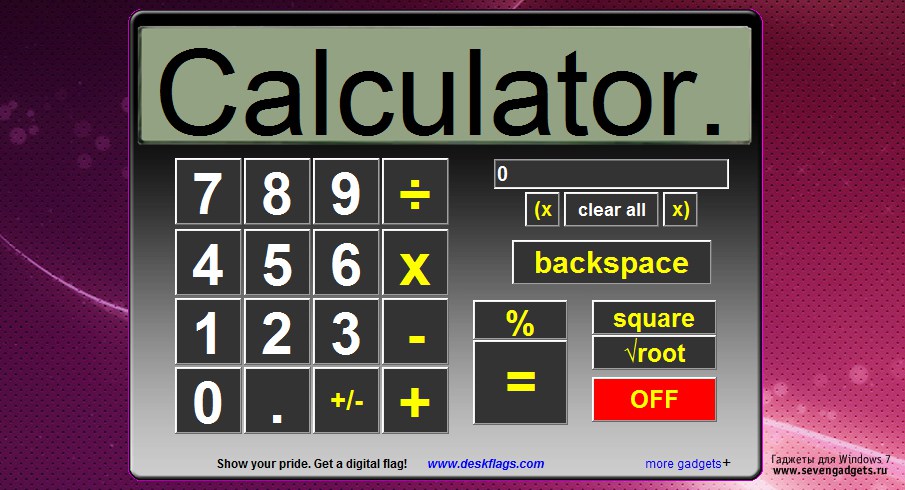




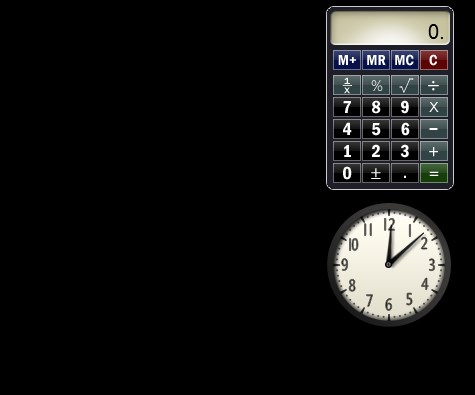



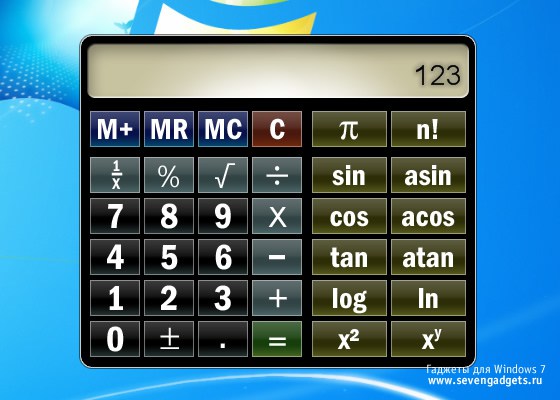

 Рейтинг: 4.1/5.0 (1483 проголосовавших)
Рейтинг: 4.1/5.0 (1483 проголосовавших)Категория: Windows Phone: Калькуляторы
Gismeteo.Wallpaper - это интерактивные обои для рабочего стола со сводкой погоды по выбранному городу, калькулятором, календарём и планшетом для списком напоминаний.
После загрузки операционной системы на рабочем столе появится прогноз погоды по городу на ближайшие сутки, дополнительные ссылки на сервер GISMETEO.RU. а использование списка напоминаний превратит Ваш рабочий стол в очень простую и удобную записную книжку.
Установите Gismeteo.Wallpaper и Вы получите обновляемый прогноз погоды сразу же после загрузки операционной системы. На рабочем столе появится прогноз по Вашему городу на ближайшие сутки, ссылки на полезные сервисы GISMETEO.RU. а календарь, многостраничный блокнот и калькулятор превратят Ваш рабочий стол в удобную рабочую среду, где все под рукой.
Внимание! Обои работают только под управлением ОС Windows XP! Не пытайтесь установить их на Windows Vista.
Нажмите на кнопку "Скачать Gismeteo.WallPaper". В открывшемся диалоговом окне выберете команду "Сохранить как. " и сохраните файл во временной папке или на рабочем столе. Запустите инсталляционный пакет gismeteowpsetup.exe. далее следуете инструкциям программы установки. После завершения установки дистрибутив можно удалить. Внимание! Обои работают только под управлением ОС Windows XP! Не пытайтесь установить их на Windows Vista.
Настройка | Кнопки управления
Виртуальный монитор имеет 4 кнопки управления:
1 - вызвать сведения "О программе";
2 - вызвать "Справку";
3 - вызвать окно "Настройки";
4 - включать и выключать отображение погодных данных;
Настройка | Прогноз погоды
Для того, чтобы получить сводку погоды по интересующему городу,кликните мышкой на кнопку "Настройка"
на панели виртуального монитора.
В открывшемся окне выберите город, по которому необходима информация и нажмите кнопку "ОК".
Список городов - список городов, по которым есть прогозы погоды.
Калькулятор и блокнот
Для того, чтобы воспользоваться калькулятором просто щёлкните мышкой по калькулятору на картинке.
Блокнот представляет собой записную книжку, где Вы можете оставить заметки, напоминания, важную информацию или составить краткий распорядок дня. А дополнительные вкладки помогут классифицировать записи как по степени важности так и по функциональному признаку, например: список телефонов, список неотложных заданий и т.п.
Для того, чтобы воспользоваться блокнотом, кликните мышкой на один из четырёх цветных блоков, обеспечивающих доступ к соответствующей странице блокнота.
Данные, которые внесены в блокнот, сохраняются во временных файлах и будут доступны после перезагрузки системы.
Скачать картинки на рабочий стол 1366х768 hd
Популярные обои у других пользователей. Ежедневные обновления обоев и картинок тематики природа. Стандартные обои на рабочий стол 1366х768, картинки нестандартных размеров, заставки на компьютер, для ноутбука, для нетбука — все это вы найдете на нашем сайте. Сидов 58, так что скорости должно хватать. Но новые обои не за горами! Все обои вы можете скачать при одном нажатии на кнопку "Скачать! Бесплатная версия имеет ограничения в 3 дня,после чего показ рекламы и ручное обновление прогноза. У меня аж инфаркт чуть не случился. Тоже купил бук и сейчас качну обоев Выкладывай потом ещё!!
Красивые картинки с природой на рабочий стол, бесплатные обои природа для рабочего стола, скачать бесплатно картинки природы. Кирдань Семён 2015 208 стр. Без котэ мир рухнет. Мы хотим, чтобы внешний вид вашего десктопа радовал и вдохновлял вас, потому все картинки, представленные на этом сайте, находятся в свободном доступе. Чтобы скачать обои 1366х768 бесплатно, просто кликните по изображению, и оно загрузится на ваш компьютер. Но новые обои не за горами!.
С момента появления Apple iPad в его стандартном наборе прошивки iOS отсутствовал калькулятор, которого очень не хватало многим пользователям планшета. Полноценного калькулятора для iPad ждать осталось не долго, он должен появиться в новой прошивке 6-ой версии, которая станет доступна для загрузки этой осенью.
Для тех, кто не планирует обновляться до iOS 6.0, или желающих бесплатный калькулятор для iPad прямо сейчас, мы нашли в App Store достойный экземпляр – «Калькулятор X ».
Этот калькулятор сделан специально для iPad, но своим внешним видом очень напоминает стандартный калькулятор для iPhone. В нем присутствует как обычный, так и более широкий инженерный режим. Переход между режимами осуществляется при помощи ротации экрана, сам переворот выполняется плавно.
Если сравнить его со стандартным Apple-калькулятором, то он немного уступает, к примеру, лично мне удобнее удалять неверно введенную цифру жестом вычеркивания, а не кнопкой. К тому же на кнопке удаления (Backspace) для чего-то изобразили «X», поэтому первое время пользователь может путать кнопку «удалить» с кнопкой «умножить». После проведения расчетов отсутствует возможность скопировать получившийся результат, но его можно запечатлеть при помощи скриншота .
Не смотря на приведенные выше недостатки бесплатной версии, этот калькулятор для iPad на сегодняшний день является одним из лучших и пользуется спросом среди обладателей планшета iPad.
Приложение «Покерный калькулятор для рабочего стола» – это универсальный виджет, который может работать в любой операционной системе - Windows, Mac OS X и Linux. Доступны все функции, характерные для браузерной версии «Покерного калькулятора» ru.PokerNews. Нет необходимости загружать файл на рабочий стол, можно скачать «Покерный калькулятор» прямо из браузера, нажав на копку Загрузить сейчас:
Это программное обеспечение создано с помощью технологии Adobe Air и требует предварительной установки Adobe Air, если данная функция на вашем компьютере еще не установлена. Пожалуйста, следуйте инструкциям по установке Adobe Air.
После установки приложения для рабочего стола, пожалуйста, запустите его.
Чтобы разместить Покерный калькулятор поверх всех приложений (удобно при работе в нескольких окнах покер-рума одновременно), нажмите на иконку управления слева
Благодаря «Покерному калькулятору для рабочего стола» вы сможете легко и быстро подсчитать свои шансы на победу в раздаче.
гаджеты на рабочий стол windows xp
лучшие гаджеты для windows 7 скачать бесплатно
гаджеты на рабочий стол скачать бесплатно
новые гаджеты для windows 7 скачать бесплатно
гаджеты для windows 7 скачать бесплатно
скачать гаджеты для windows xp
скачать гаджеты на компьютер бесплатно
гаджеты на рабочий стол windows xp
лучшие гаджеты для windows 7 скачать бесплатно
гаджеты на рабочий стол скачать бесплатно
новые гаджеты для windows 7 скачать бесплатно
гаджеты для windows 7 скачать бесплатно
темы для rainmeter
скачать гаджеты для windows xp
скачать гаджеты на компьютер бесплатно
Виджеты на рабочий стол для windows 7
Строго говоря, никакой важной функции она не несет. В связи с этим работать стало как то непривычно. Картинки могут показываться в случайном порядке или по кругу. По поводу ссылки на оригинал обращайтесь к автору топика. Часы, оформленные в аниме стиле. Делаем более красиве управление медиаплеером: Тут тоже все очень банально и просто, используйте. Показывает время и погоду на рабочем столе. Помимо времени гаджет выводит информацию о погодных условиях. При выборе такого стиля для получения прогноза погоды нужно указать текущее местоположение даже если это виджеты на рабочей стол для windows 7 уже было сделано для погодного виджета. Перед Вами уникальная подборка красивых анимированных часов на рабочий стол. Комментарии с подобными сообщениями могут быть приняты к сведению редакцией, но будут удалены; Правила могут быть изменены или дополнены без специального уведомления пользователей. Научный Инженерный Калькулятор - приложение, которое необходимо, в первую очередь, проектировщикам инженерам - для проведения сложных расчётов связанных с проектированием.
А иконки, на мой взгялд, не засоряют. Для смены самих тем, я использую вот эту. В самом конце статьи есть четыре ссылки на полноразмерные скриншоты примеров использования описанных прогрмамм Вы молодец, сделали всё правильно, как и в остальных подобных мануалах. Он предназначен для показа слайд-шоу из выбранных фотографий. И даже полностью убрала их со своего сайта.
Все они разбиты по категориям, имеется поиск, так что вы без труда найдете необходимое. Хоть ссылкой под ней. Удобные и простейшие цифровые часы на рабочий стол. Кроме этого, в настройках погоды задается частота обновления и параметры отображения температуры в градусах по Цельсию или по Фаренгейту и скорости ветра в километрах в час, милях в час или метрах в секунду. Фуллсайз картинку где то оставлять всё равно надо! Он предназначен для показа слайд-шоу из выбранных фотографий. Вспомогательные элементы рабочего стола, несущие определенную функциональность, или проще говоря, виджеты. Для начала его работы нужно перейти к настройкам и указать папку, в которой хранятся фотографии. Памяти требуют не больше стандартных, а выглядт стильно и нестандартно.
Виджеты на рабочий стол для windows 7
В список парадоксальных словосочетаний — таких как горячий лед или сладкий перец — можно дописать еще одно: двухколесное моноколесо. Для начала его работы нужно перейти к настройкам и указать папку, в которой хранятся фотографии. Основные параметры виджетов вызываются щелчком правой кнопкой мыши. Кроме этого, в настройках погоды задается частота обновления и параметры отображения температуры в градусах по Цельсию или по Фаренгейту и скорости ветра в километрах в час, милях в час или метрах в секунду.
Щелкнув по виджету правой кнопкой мыши, пользователь может быстро установить текущую фотографию в качестве обоев рабочего стола.
Для смены самих тем, я использую вот эту. Часы, язык и регион позволяют установить дату и время, выбрать часовой пояс, добавить гаджет Часы на рабочий стол, установить. За это время добавлено: Материалов 2380 Комментариев 23022 Темответов на форуме 3667041.
 Как правило, практически каждый современный человек хотя бы иногда взаимодействует с компьютером или телефоном. Хочется, чтобы эти вещи были удобны для повседневного использования: заменяли часы, калькулятор, а на рабочем столе располагался ярлык всех часто используемых программ. Вот только у неопытного пользователя установить все нужные ему приложения и создать для каждого из них рабочий ярлык, вряд ли получится без определенной подготовки. Мы представляем вашему вниманию небольшой гайд (разделенный на две части: одна из них посвящена компьютерам и ноутбукам, а вторая — телефонам), из которого вы узнаете, как быстро установить часы на рабочем столе.
Как правило, практически каждый современный человек хотя бы иногда взаимодействует с компьютером или телефоном. Хочется, чтобы эти вещи были удобны для повседневного использования: заменяли часы, калькулятор, а на рабочем столе располагался ярлык всех часто используемых программ. Вот только у неопытного пользователя установить все нужные ему приложения и создать для каждого из них рабочий ярлык, вряд ли получится без определенной подготовки. Мы представляем вашему вниманию небольшой гайд (разделенный на две части: одна из них посвящена компьютерам и ноутбукам, а вторая — телефонам), из которого вы узнаете, как быстро установить часы на рабочем столе.
Содержание
В чем разница между ярлыком и виджетом?Но для начала небольшое отступление: объясним разницу между ярлыками и виджетами, на примере приложений, работающих с сайтом Одноклассники.
Это ссылка на полноценное приложение. Оформляется в виде картинки, при нажатии на которою открывается приложение для работы с сайтом Одноклассники. Если отправить ярлык в корзину, приложение удалено не будет.
Это мини-приложение, которое отображает определенную информацию из основного приложения на ваш рабочий стол. Используется для того, чтобы не запускать каждый раз основное приложение. Виджет также можно отправить в корзину, и основное приложение останется на месте.
Гаджеты и виджетыЗачастую в разных источниках можно увидеть слова гаджеты и виджеты. По сути, это название одних и тех же мини-программ, позволяющих упростить доступ к какому-то приложению с рабочего стола.
Гайд по компьютерам Работаем с виджетамиПрактически во всех версиях операционных систем есть так называемые виджеты — они позволяют установить на ваш рабочий стол все необходимые приложения. Выглядят они очень симпатично, так что многих не смущает наличие на рабочем столе постороннего напоминания, особенно, если оно несет определенную смысловую нагрузку. Часы, калькулятор, да все что угодно — если вы пользуетесь этим очень часто вам обязательно нужно вынести быструю ссылку на калькулятор или часы на рабочий стол. Сделать это можно по следующему алгоритму:
Иногда это не срабатывает — новые версии не поддерживают виджеты, из-за чего приходится пользоваться другими, не такими простыми способами. Некоторые советы описаны в социальной сети Одноклассники, но мы поговорим про конкретный способ. Он заключается в том, что вам нужно скачать специальную программу, которая после установки будет работать в фоновом режиме, отображая часы на рабочий стол.
Устанавливаем специальные программыУстановить такую программу может быть непросто — возникнут проблемы с постоянной рекламой, кроме того, какой-нибудь калькулятор просто невозможно установить без получения дополнительных, и, по сути, ненужных вам функций, например, проверка сообщений на сайте одноклассники или просто дополнительный браузер, который хочет миновать корзину и стать браузером по умолчанию. Также подобные программы вывешивают свой ярлык прямо на рабочий стол, иногда не спрашивая клиента, хочет ли он, чтобы этот самый ярлык там находился. Впрочем, избавиться от него очень просто — переносите в корзину и забываете.
Гайд по смартфонам, планшетам и прочим мобильным устройствамВ большинстве мобильных устройств в наше время есть свои виджеты. Часы, одноклассники и даже калькулятор можно расположить на один из рабочих столов (напомним, в мобильных устройствах вы можете сделать сразу несколько рабочих столов, что очень удобно, если вы используете его для абсолютно разных целей — перенеся нужный ярлык к подобным ему, вы значительно упростите работу с телефоном или планшетом).
Установка производится очень просто: длительное нажатие на экран, после чего в нужном пункте меню “Виджеты” выбираете нужный, будь то одноклассники, часы или калькулятор. При необходимости, виджет одноклассники легко отправить в корзину — длительное нажатие по нему должно открывать контекстное меню, в котором и производится удаление. Иногда для удаления нужно перетащить виджет в корзину (к специальному значку, появляющемуся после длительного нажатия).
В новых версиях виджеты выносятся в отдельный пункт, наравне с приложениями. Вы можете переключаться между этими двумя списками и решать, для какого приложения лучше просто оставить ярлык, а для какого вы хотите оформить полноценный виджет.
 При использовании операционной системы Windows 8.1 может возникнуть необходимость запуска программ непосредственно с ярлыка на Рабочем столе компьютера. Так как программы в Windows 8.1 запускаются из окна «Приложения», то для их запуска необходимо будет открыть это окно.
При использовании операционной системы Windows 8.1 может возникнуть необходимость запуска программ непосредственно с ярлыка на Рабочем столе компьютера. Так как программы в Windows 8.1 запускаются из окна «Приложения», то для их запуска необходимо будет открыть это окно.
Для более быстрого запуска программы необходимо будет добавить ярлык данной программы на Рабочий стол или закрепить программу на Панель задач. В этом случае, для запуска приложения пользователю уже не нужно будет открывать лишние окна в операционной системе.
Не все программы в процессе установки на компьютер создают ярлыки на Рабочем столе. Довольно часто бывают такие ситуации, когда для работы возникает необходимость добавить на Рабочий стол, например, служебную программу Windows, для того, чтобы у пользователя была возможность быстрого запуска нужного приложения.
В операционной системе Windows 8, работа в системе было оптимизирована, в первую очередь, для нового плиточного интерфейса. Наибольшее удобство от использования плиток испытывают владельцы планшетных компьютеров и мобильных устройств, так как на этих устройствах пальцами управлять плитками очень удобно.
Для владельцев настольных компьютеров и ноутбуков такой интерфейс особой пользы не приносит. Зачастую приходится делать лишние клики и движения для того, чтобы выполнить нужную задачу.
Поэтому, в Windows 8 можно будет добавить ярлык на Рабочий стол, или закрепить приложение на Панели задач.
Для решения этой проблемы, нужно будет перейти с Рабочего стола на Начальный экран.
В Windows 8.1 Update1 система сразу загружается на Рабочий стол. Если вы используете другую версию Windows 8, то вы также можете сразу загружаться на Рабочий стол. О том, как это сделать, можно прочитать здесь .
В окне «Начальный экран» необходимо будет нажать на кнопку с изображением стрелки, в левом нижнем углу окна.
Далее будет открыто окно «Приложения». Из этого окна можно будет запускать нужные программы. После своего запуска, программа будет запущена на Рабочем столе компьютера.
Для более быстрого запуска приложений, можно будет закрепить приложение на Панели задач или создать ярлык данного приложения на Рабочем столе. В этом случае, программу можно будет запускать быстрее, без лишних переключений между окнами операционной системы Windows 8.1, при этом, экономя время и не делая лишних телодвижений.
Следует учесть, что не для всех программ можно будет создать ярлык на Рабочем столе. Выходом из этой ситуации будет закрепление такого приложения на Панели задач.
Закрепление программы на Панели задачДля того, чтобы закрепить программу в Панели задач, нужно будет кликнуть по приложению правой кнопкой мыши. В открывшемся контекстном меню необходимо будет выбрать пункт «Закрепить на панели задач».
После этого, данное приложение будет закреплено на Панели задач. Теперь для запуска приложения, достаточно будет нажать на иконку приложения, которая расположена на Панели задач.
Это удобный способ запуска программ, но при этом, необходимо будет учитывать, что места на Панели задач для размещения там всех нужных программ и приложений, может быть недостаточно.
Выходом из этой ситуации будет добавление ярлыков приложений непосредственно на Рабочий стол.
Добавление ярлыка программы на Рабочий столДля создания ярлыка программы нужно будет перейти с Рабочего стола на Начальный экран, а затем перейти с Начального экрана в Приложения.
В окне «Приложения» выберите нужную программу, а затем кликните по приложению правой кнопкой мыши. В открывшемся контекстном меню, выбираете пункт «Открыть расположение файла».
После этого будет открыто окно «Рабочий стол». На Рабочем столе будет открыто окно того приложения, расположение которого вы открыли в окне «Приложения».
Находите в этом окне ярлык данной программы, а затем кликните по этому ярлыку правой кнопкой мыши. После этого открывается контекстное меню, в котором необходимо будет выбрать пункт «Отправить», а затем в подменю выбрать пункт «Рабочий стол (создать ярлык)».
На Рабочем столе появится ярлык данной программы. Теперь, с этого ярлыка можно будет запускать приложение непосредственно с Рабочего стола, не переключаясь для этого в окна «Начальный экран» и «Приложения».
Добавление ярлыка программы на Рабочий стол вручнуюЯрлыки программ можно добавлять на Рабочий стол также еще вручную. Для этого необходимо будет открыть ту папку на вашем компьютере, где расположена данная программа. Обычно это папки «Program Files» или «AppData». Так как в эти папки чаще всего устанавливаются программы при установке на компьютер.
Скрытая папка «AppData» находится в профиле пользователя. Для того, чтобы попасть в эту папку, на компьютере необходимо будет включить отображение скрытых папок. После завершения нужных действий в скрытой папке, не забудьте снова отключить отображение скрытых папок.
После входа в нужную папку, вам потребуется кликнуть правой кнопкой мыши по файлу «Приложение». В контекстном меню, тем же способом, как было описано выше, сначала следует выбрать пункт «Открыть», а потом пункт «Рабочий стол (создать ярлык)».
Все, теперь данную программу можно будет запускать с созданного ярлыка на Рабочем столе вашего компьютера.
Ярлыки программ можете просто расположить на Рабочем столе в необходимом порядке, или убрать их в специально созданную на Рабочем столе папку, или в папки, чтобы они вам не мешали в работе.
Лично мне не нравится, когда на Рабочем столе находится очень много ярлыков программ. Они несколько отвлекают, а иногда, могут мешать работе, затрудняя обозрение экрана монитора.
Для удобства я создал на Рабочем столе своего компьютера специальные папки, куда поместил ярлыки наиболее часто используемых приложений. Созданные папки я назвал по разделам деятельности программ, например: «Система», «Конвертеры», «Аудио» и т.п. Таким образом, я сгруппировал ярлыки подобных по своему роду деятельности программ, в определенных папках.
Во многих моих видео вы можете увидеть эти папки, которые расположены в верхней части Рабочего стола. Лично мне так удобнее работать на компьютере, так как я имею быстрый доступ к наиболее востребованным программам, для их более быстрого запуска.
После добавления ярлыка программы на Рабочий стол в Windows 8.1, или закрепления приложения на Панели задач, вы сможете быстрее запускать нужные приложения при работе на компьютере.
Как добавить ярлык программы на Рабочий стол в Windows 8.1
С уважением, Василий Прохоров
Прочитайте похожие статьи:Деньги. Какие ассоциации вызывает у вас это слово? Согласно утверждениям психологов и финансовых консультантов с мировым именем, более половины людей предпочитают и вовсе не думать о деньгах – чувство стыда и тревоги преследует всех, кто отказывается принять правила игры, установленные уже ставшим самостоятельным идолом финансов. Ни поклонение, ни стыдливо отведенный взор не помогут вам наладить отношения с собственным кошельком, а вот тщательные расчеты – верный путь к исправлению ситуации.
Деньги любят, когда их считают!Порой кажется, что накопление и преумножение денег для среднестатистического россиянина давно осталось за гранью фантастики. Даже бытовую технику и мебель приходится покупать в кредит, не говоря уже об автомобиле и квартире. Но если уж без займов никак, то вопрос о верности их выбора становится ребром.
Условия, предлагаемые на рекламных проспектах банков настолько заманчивы, что удержаться от очередной покупки в долг сможет не каждый. Но если уж вы до сих пор верите рекламе, то постучите по кастрюлям – пусть мистер Пропер в доме убирает! Кредит же – дело серьезное и, требующее тщательной аналитической работы.
Чтобы получить наиболее выгодные условия, нужно тщательно взвесить ситуацию – это поможет выбрать оптимальный тип программы и подходящие размеры первоначального платежа. Казалось бы, выбор очевиден, но… Процентные ставки, заявленные банком, всегда имеют перед собой красивый предлог «от», а вот «до» всегда остается за кадром событий. Получить достоверные цифры поможет только финансовый калькулятор онлайн, благодаря которому вы увидите и переплату, и ежемесячный платеж.
Инструменты расчета кредитов на все случаи жизниЕсли раньше кредитование подразумевало долгое оформление и практически полное отсутствие выбора, то сейчас получить желаемое можно за полчаса, а коллекция специализированных программ расширяется с каждым годом. Любой уважающий себя банк стремится включить в перечень услуг не только потребительские займы. но и ипотеку. автокредит. кредитные карты. В противовес им предлагается целый ряд депозитов. от управляемых до классических. При этом каждая из программ имеет свои особенности начислений.
Мы подготовили для вас финансовые калькуляторы на все случаи жизни – они окажутся надежными помощниками в любом деле:
Вам даже не придется возвращаться на наш сайт для просчета каждого интересного предложения – вы можете скачать любой из калькуляторов на рабочий стол. Помните: деньги любят, когда их считают!